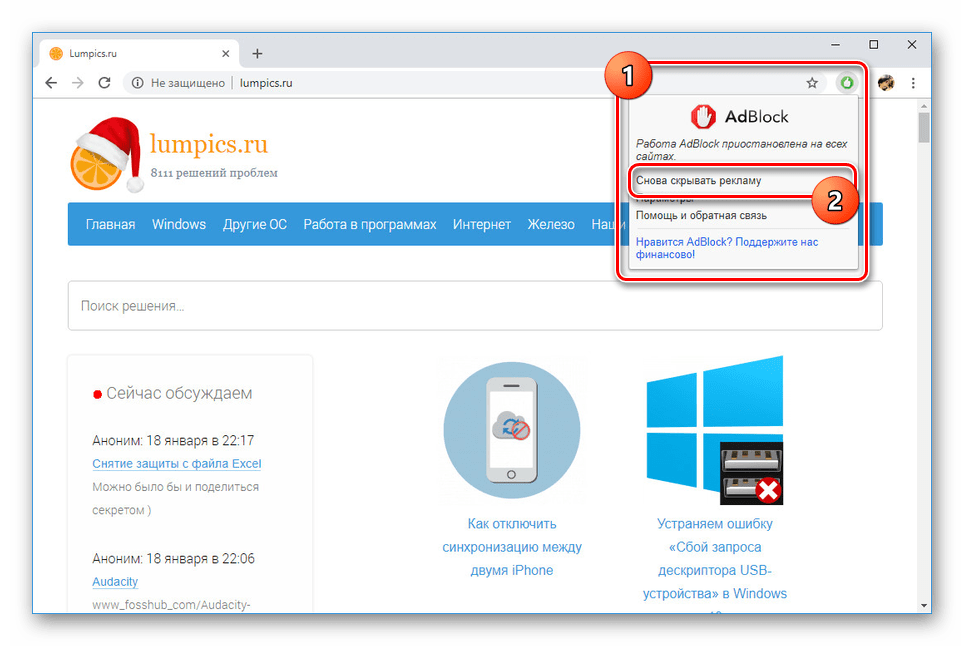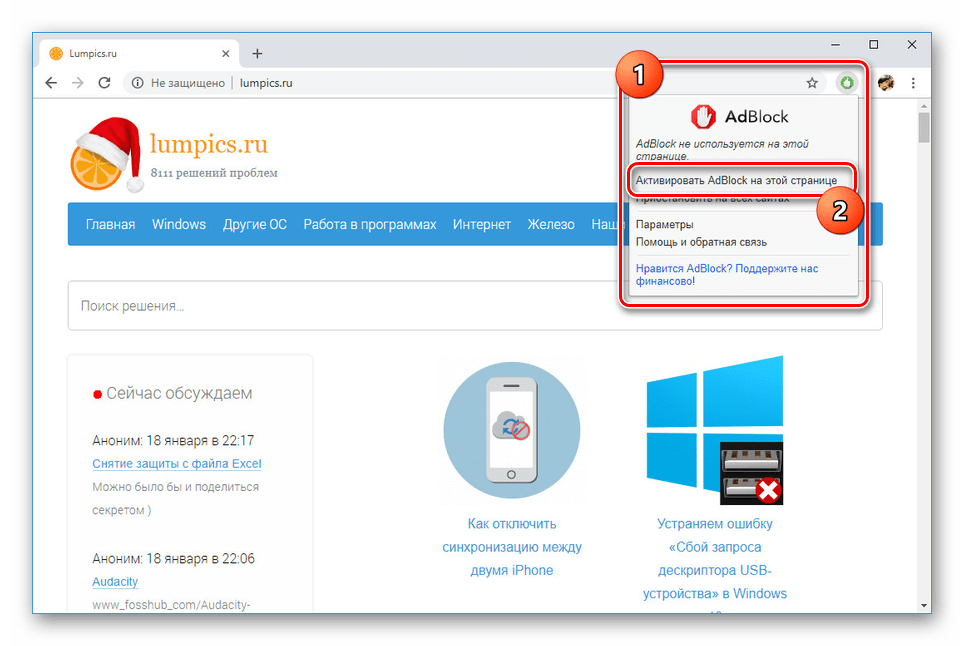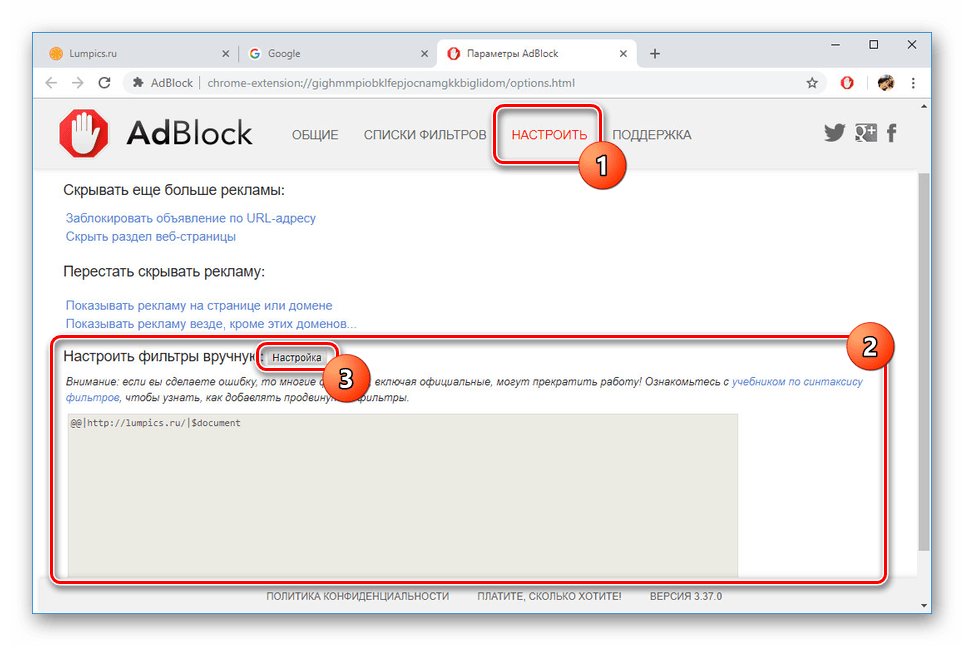Включення AdBlock в браузері Google Chrome
розширення AdBlock , Розроблене для популярних браузерів і націлене на блокування реклами, може бути тимчасово відключено з можливістю повторного включення. Активувати ці програми можна декількома способами, в залежності від початкового стану. По ходу сьогоднішньої статті ми розповімо про включення цього розширення в інтернет-браузері Google Chrome.
Читайте також: Установка АдБлок в браузер Гугл Хром
зміст
Включення AdBlock в Google Chrome
Процедура включення розглянутого розширення мало чим відрізняється від аналогічного процесу по відношенню до інших розширень за винятком другого варіанту. Більш детально з цією темою ви можете ознайомитися з інструкцією по наступним посиланням.
Детальніше: Відключення розширень в Google Chrome
Варіант 1: Керувати розширеннями
Цей спосіб актуальний в тих випадках, коли розширення відключено через настройки інтернет-браузера і неактивно на будь-яких відкриваються ресурсах.
- Відкрийте веб-браузер, розгорніть головне меню, натиснувши відповідну кнопку в правому верхньому кутку, і виберіть пункт «Додаткові інструменти». З представленого списку слід вибрати пункт «Розширення».
- На сторінці, знайдіть блок «AdBlock» або «AdBlock Plus» (відповідно до встановленої версією розширення). За необхідності можете скористатися рядком пошуку.
- Переведіть стан повзунка, розташованого в правому нижньому кутку блоку, клікнувши лівою кнопкою миші. В результаті його колір зміниться, а на верхній панелі з'явиться новий значок.
- Додатково можете використовувати сторінку розширення, що відкривається кнопкою «Детальніше». Тут також необхідно переключити повзунок в рядку «викл», змінивши тим самим значення на «ВКЛ».
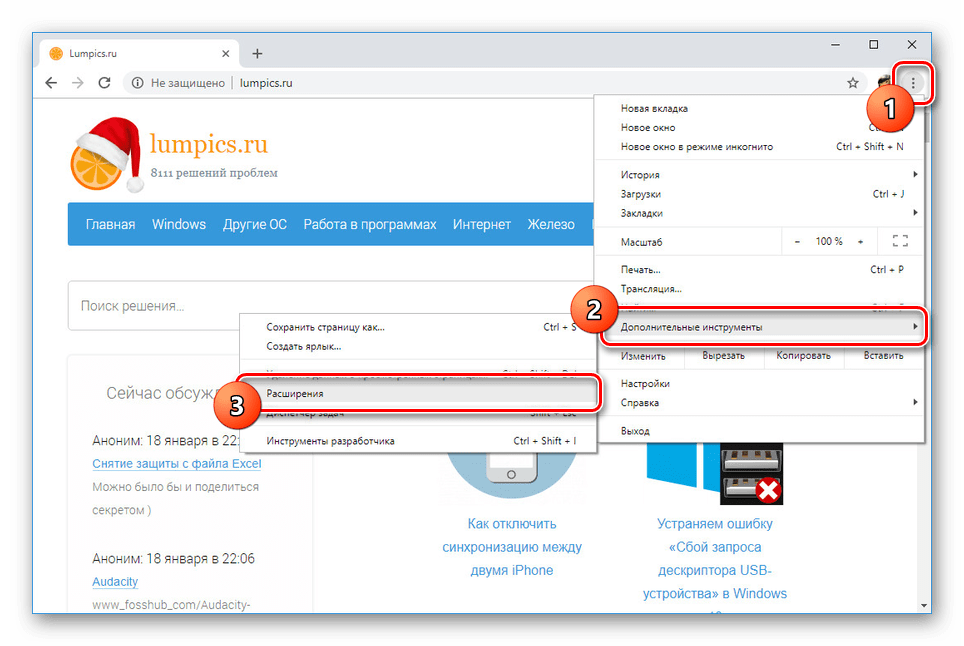
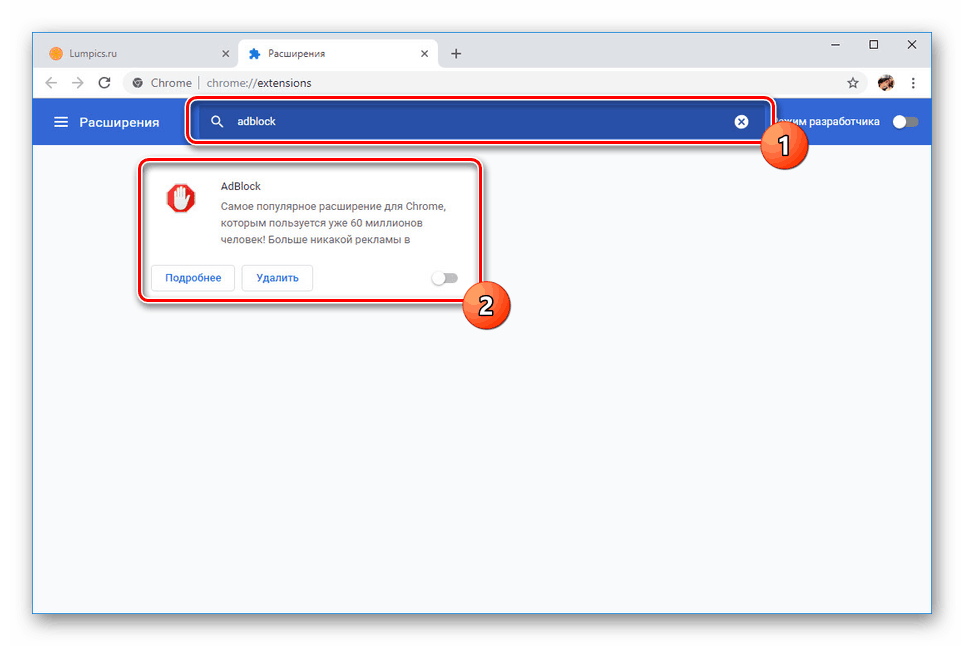
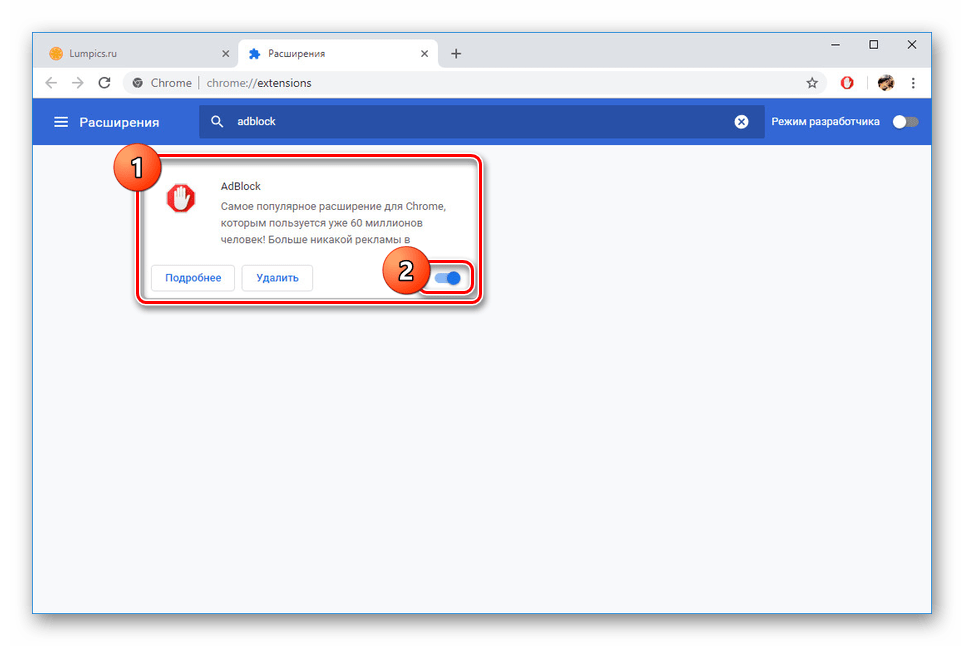
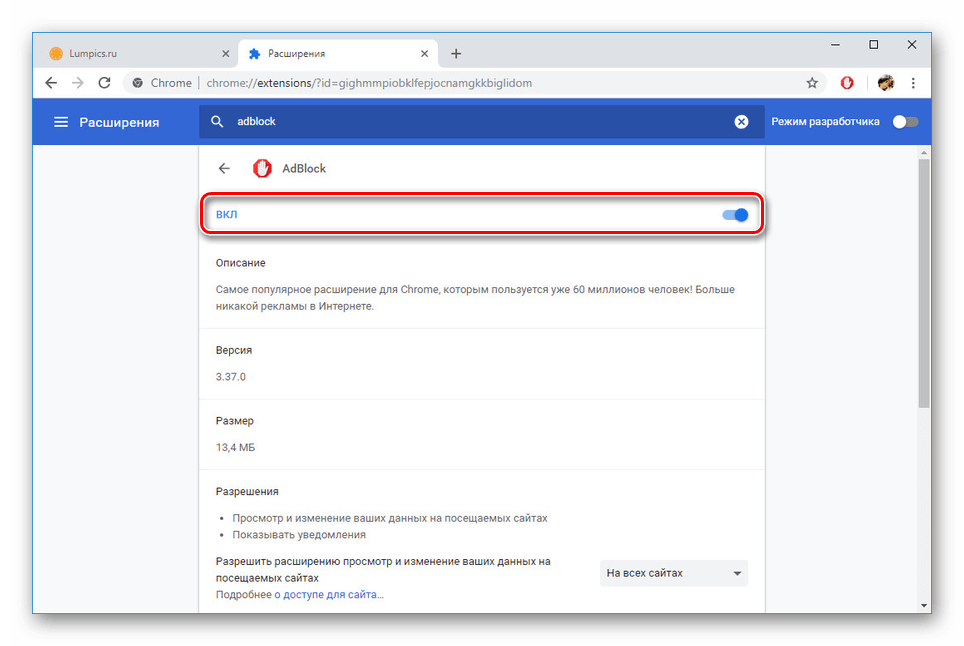
На цьому ми завершуємо інструкцію, так як після виконаних дій AdBlock буде працювати в звичайному режимі, грунтуючись на власних налаштуваннях. При цьому не забудьте оновити сторінки, відкриті до активації розширення.
Варіант 2: Налаштування AdBlock
На відміну від попереднього методу, даний спосіб дозволить задіяти розширення через спеціальну панель управління. Для продовження необхідно заздалегідь переконатися, що AdBlock активований за викладеною вище інструкції в настройках браузера. Актуально же це при цілеспрямованому або випадковому, наприклад, через збої, відключення блокування реклами на окремих сайтах в інтернеті.
- На верхній панелі веб-браузера з правого боку від адресного рядка знайдіть значок розширення. Якщо воно дійсно відключено, швидше за все, іконка буде зеленого кольору.
Примітка: Якщо AdBlock не відображається на панелі, можливо, він прихований. Відкрийте головне меню оглядача і перетягніть значок назад.
- Клацніть лівою кнопкою миші по іконці і виберіть пункт «Знову приховувати рекламу».
![Включення AdBlock в Google Chrome]()
У зв'язку з декількома варіантами розблокувати, зазначена рядок може бути замінена на «Активувати AdBlock на цій сторінці».
![Активація AdBlock в Google Chrome]()
Можуть також виникати ситуації, коли розширення відключено на деяких сторінках в інтернеті, в той час як на інших воно працює справно. Для виправлення доведеться вручну знайти ігноровані ресурси і запустити блокування.
- Іноді сайти додаються в список виключень, який можна очистити. Для цього через меню розширення відкрийте «Параметри» і перейдіть на вкладку «Налаштувати».
![Перехід до фільтрів AdBlock в Google Chrome]()
Знайдіть блок «Налаштувати фільтри вручну», натисніть кнопку «Налаштування» і очистіть нижче розташоване поле від має тексту. Клацніть по кнопці «Зберегти», щоб включити AdBlock.
- При відключенні без створення фільтрів єдиним варіантом вирішення є видалення і повторна установка розширення.

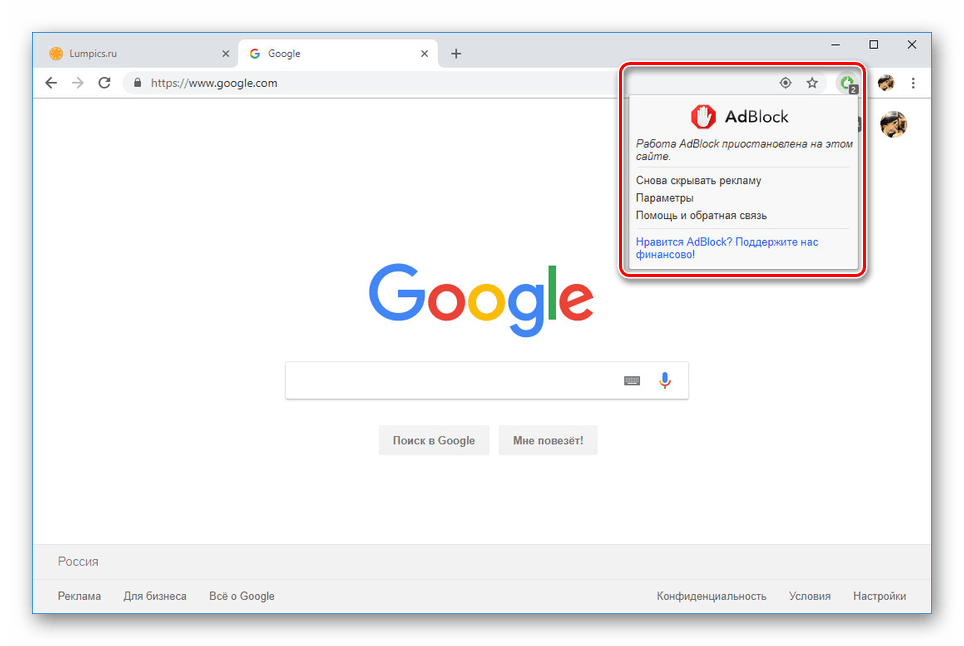
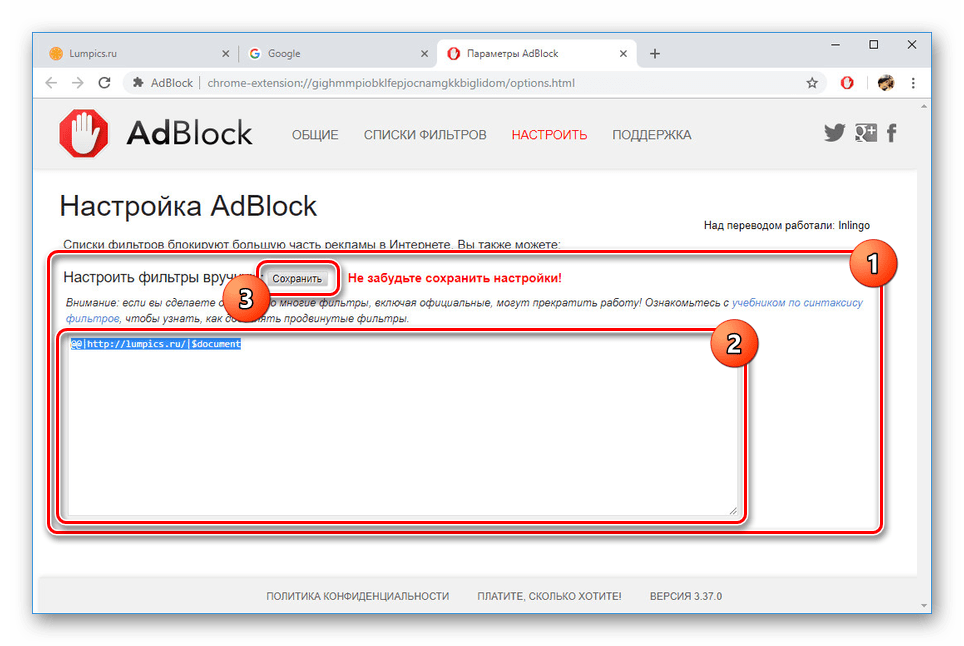
У разі виникнення проблем з процедурою включення або працездатністю розглянутого ПО можете звертатися за порадами до нас в коментарях.
висновок
Описане керівництво не вимагає якихось спеціальних знань, дозволяючи провести включення розширення в декілька нескладних дій. Сподіваємося, після вивчення нашої статті у вас не залишилося питань по темі.